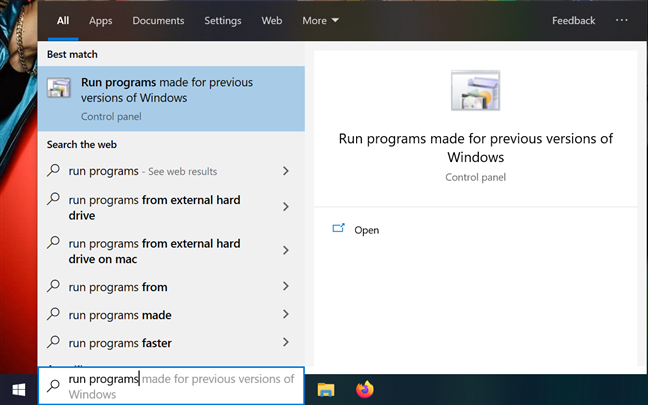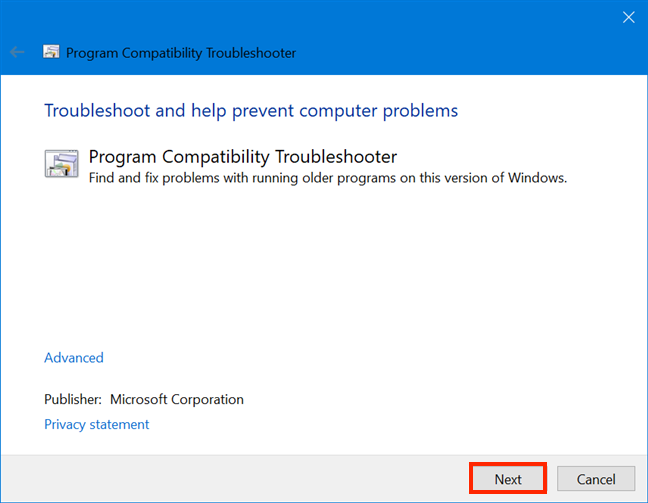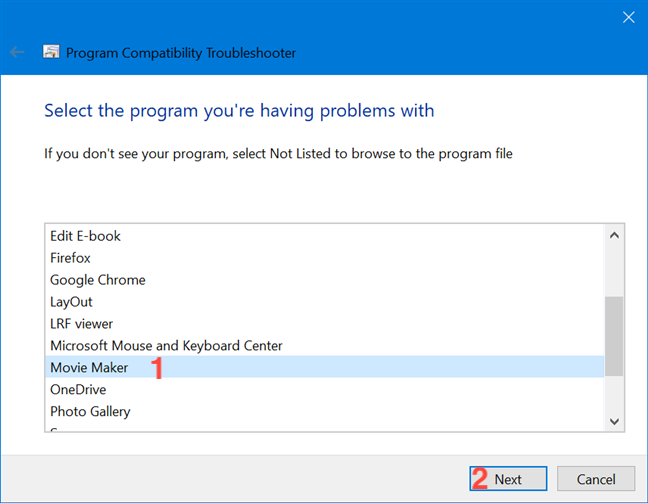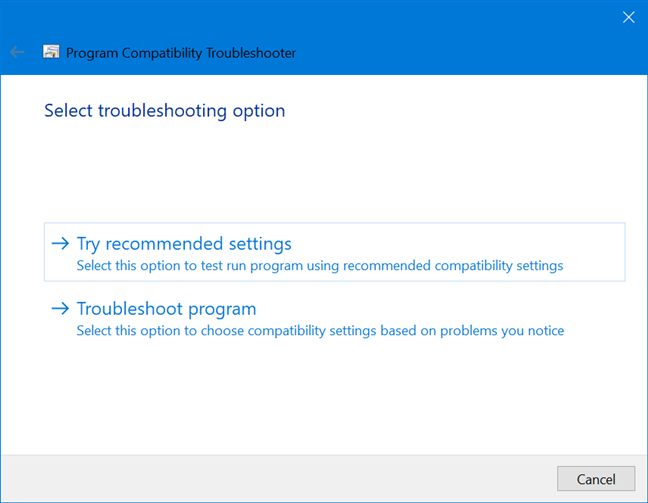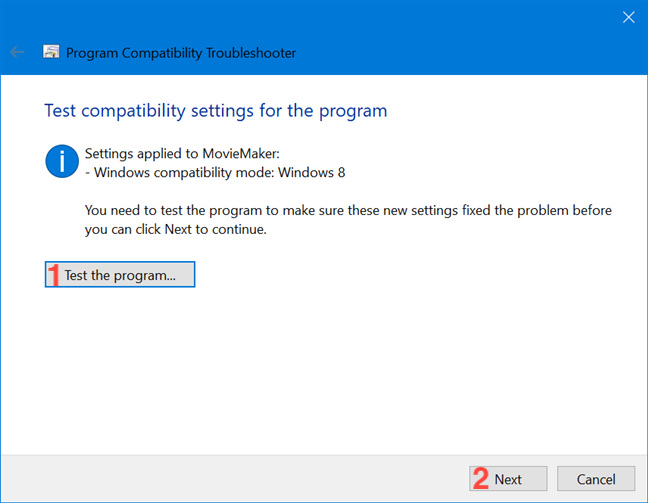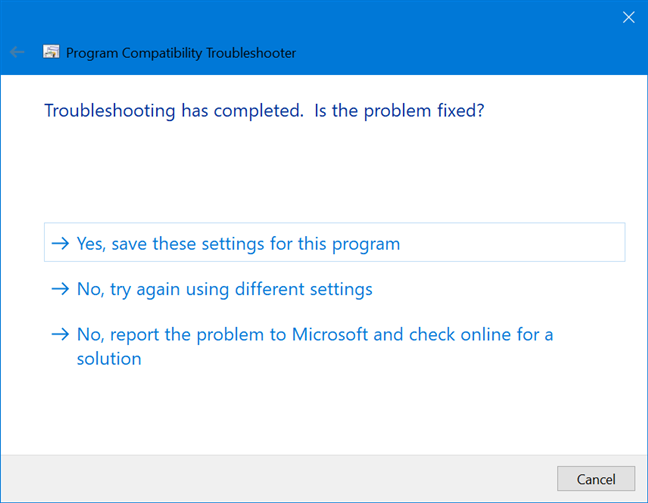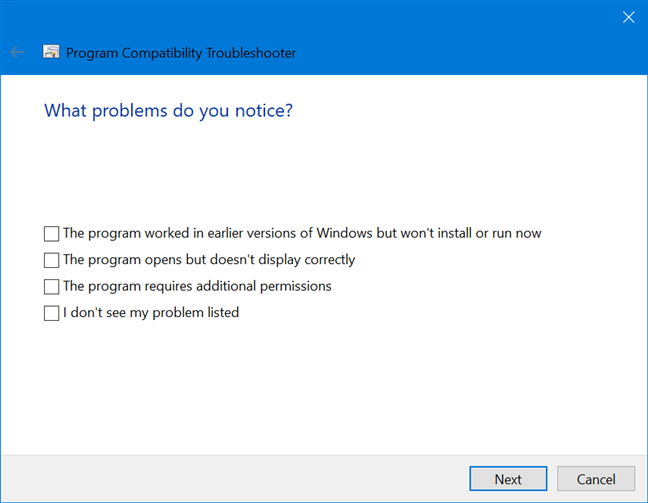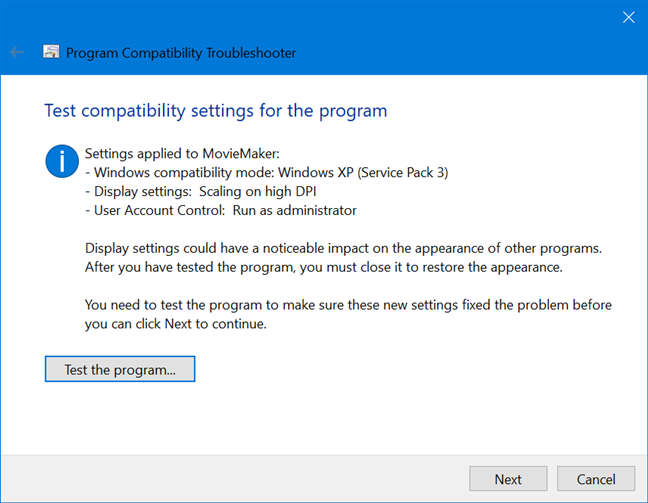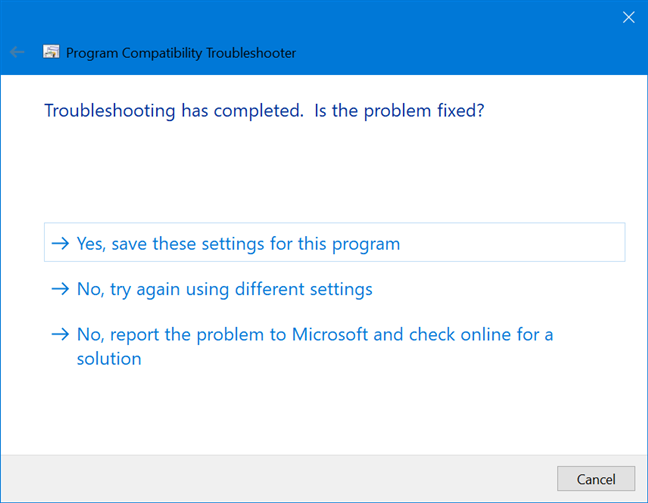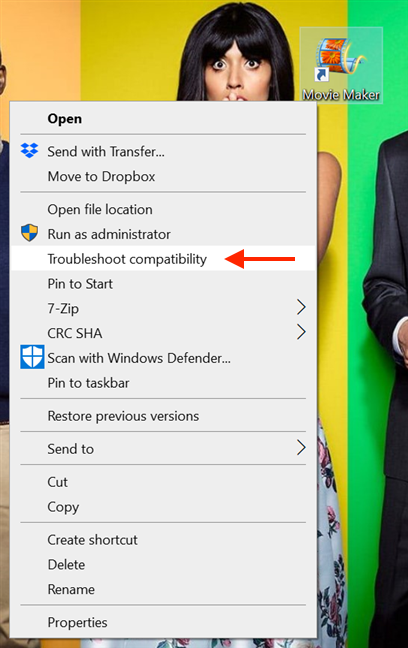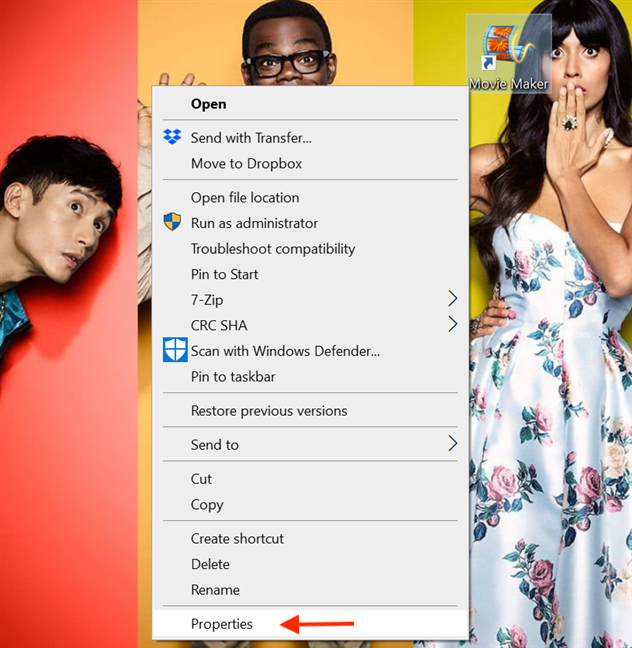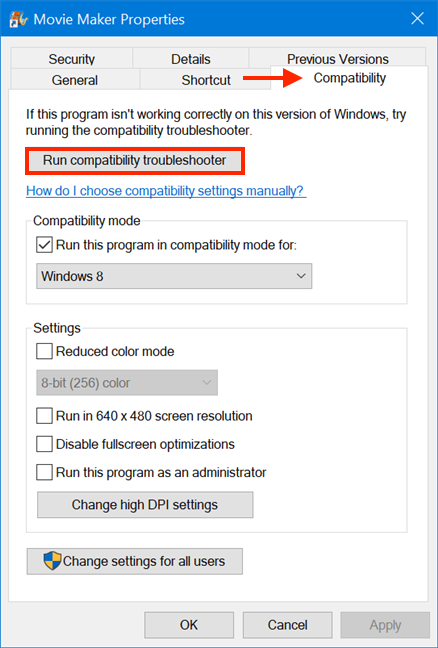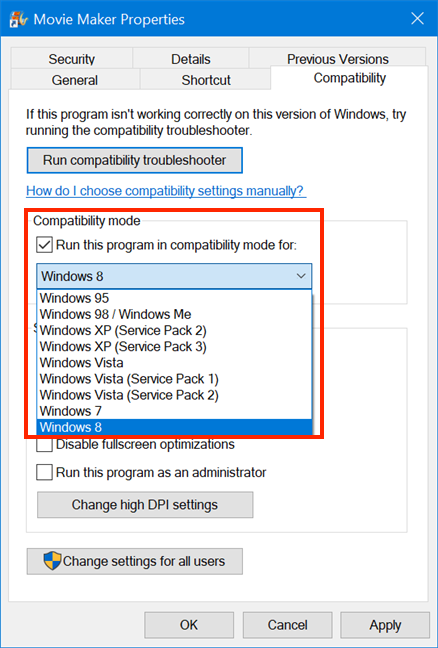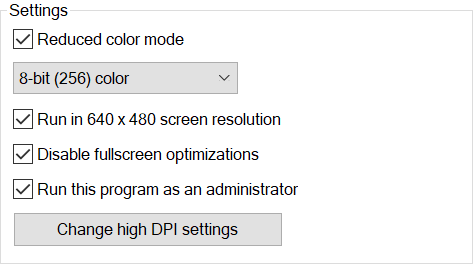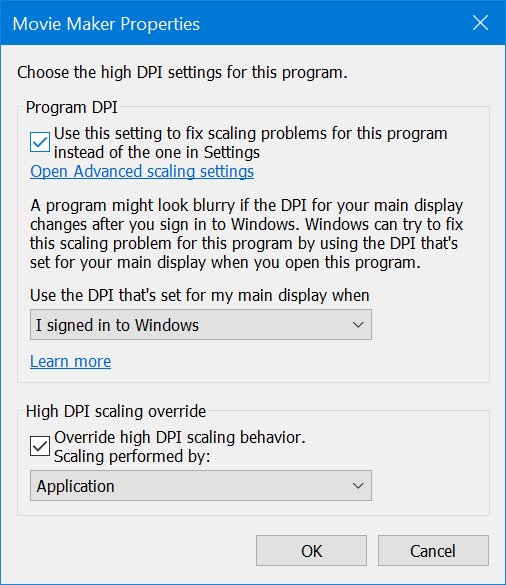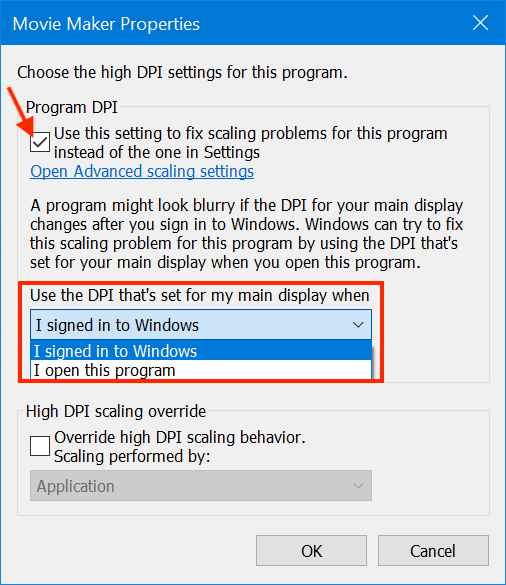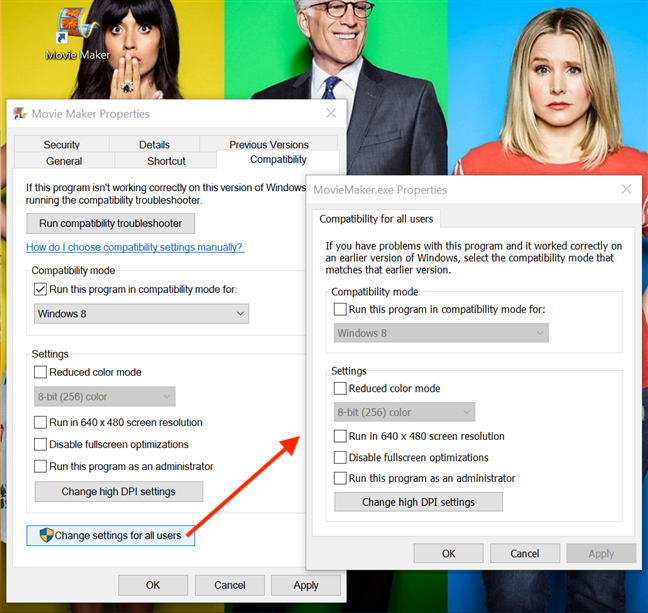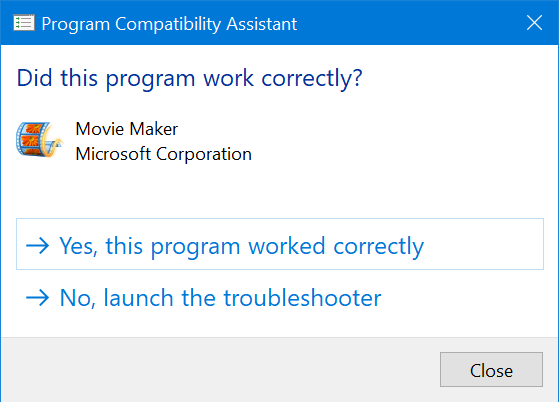Sebbene, in sostanza, Windows 10 sia simile a Windows 8 e Windows 7, è anche molto diverso dai vecchi sistemi operativi come Windows XP. La maggior parte delle app desktop sviluppate per Windows 8 o Windows 7 dovrebbe essere eseguita in Windows 10. D'altra parte, è improbabile che le app sviluppate per Windows XP funzionino bene o per niente su Windows 10. Se hai a che fare con un programma più vecchio, quello si arresta in modo anomalo o si comporta in modo anomalo su Windows 10 e devi semplicemente usarlo, puoi provare a eseguirlo utilizzando le impostazioni di compatibilità di Windows 10. Ecco come puoi usarli per lavorare con i programmi classici che non sono stati progettati per funzionare in Windows 10:
Contenuti
- Una parola di cautela
- Come eseguire lo strumento di risoluzione dei problemi di compatibilità del programma
- Come modificare manualmente le impostazioni di compatibilità per i vecchi programmi
- Quali vecchi programmi stai ancora utilizzando?
NOTA: le funzionalità presentate sono disponibili nell'aggiornamento di Windows 10 novembre 2019 o versioni successive. Se stai utilizzando una versione precedente di Windows 10, potresti non avere accesso a tutte le funzionalità. Controlla la build di Windows 10 e, se necessario, ottieni l' ultimo aggiornamento di Windows 10 disponibile per te.
Una parola di cautela
Sebbene le impostazioni di compatibilità siano un ottimo modo per rendere funzionali i vecchi programmi in Windows 10, ciò non significa che dovresti applicarli a qualsiasi software obsoleto. Sconsigliamo vivamente di applicare le impostazioni di compatibilità quando si tratta di programmi come vecchi programmi antivirus/di sicurezza o utilità di gestione del disco. Ad esempio, se utilizzi le impostazioni di compatibilità su software che si occupano di prodotti di sicurezza, corri il rischio che tali programmi non funzionino correttamente e, di conseguenza, potrebbero non proteggerti come dovrebbero. Nella stessa nota, anche l'utilizzo delle impostazioni di compatibilità sul software del disco comporta dei rischi, perché non si desidera che programmi obsoleti gestiscano qualcosa di importante come i dischi rigidi. Ad esempio, un'utilità del disco che viene eseguita in modalità compatibilità può fare cose inaspettate come corrompere il disco rigido'
Come eseguire lo strumento di risoluzione dei problemi di compatibilità del programma
La procedura guidata "Risoluzione dei problemi di compatibilità dei programmi" è uno strumento integrato che ti aiuta ad applicare le impostazioni di compatibilità a software meno recenti che non funzionano come dovrebbe sul tuo computer Windows 10. Un modo per aprirlo è digitare "esegui programmi" nel campo di ricerca della barra delle applicazioni, quindi fare clic o toccare "Esegui programmi creati per versioni precedenti di Windows " .
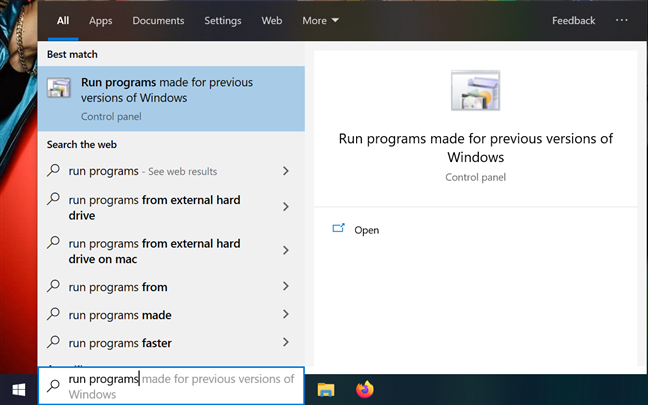
Accedi Esegui programmi realizzati per versioni precedenti di Windows
La procedura guidata si avvia, facendoti sapere cosa fa. Fare clic o toccare Avanti e attendere qualche istante, mentre il programma rileva possibili problemi.
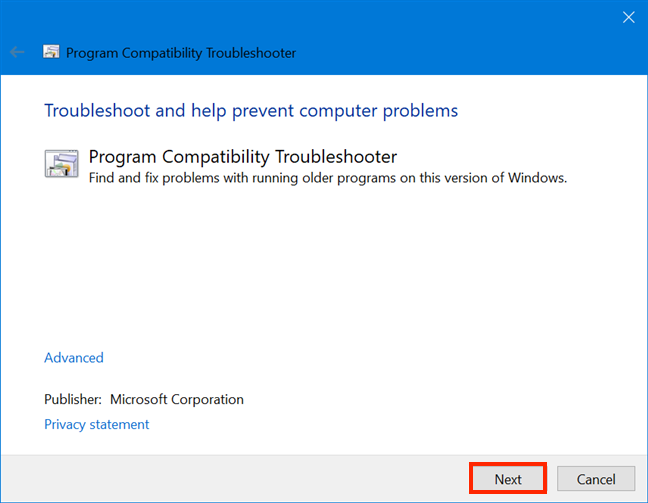
Premi Avanti per iniziare a rilevare i problemi
Nella finestra successiva, scorrere l'elenco e selezionare il programma che si desidera eseguire utilizzando le impostazioni di compatibilità. Se non riesci a trovare il programma, scegli Non elencato e hai la possibilità di navigare fino alla sua posizione. Abbiamo deciso di utilizzare l'amato "Windows Movie Maker" per questo tutorial, quindi abbiamo scelto Movie Maker . Dopo aver effettuato la selezione, fare clic o toccare Avanti .
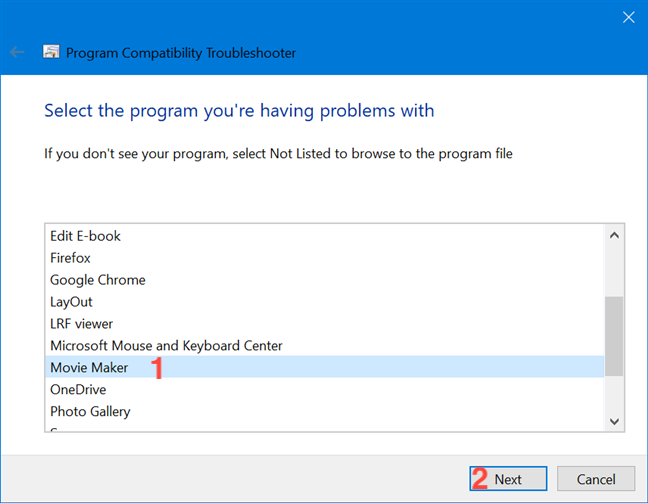
Seleziona il tuo programma obsoleto dall'elenco
Dopo aver dedicato qualche altro momento per risolvere eventuali problemi, lo "Strumento per la risoluzione dei problemi di compatibilità del programma" ti consente di scegliere come applicare le impostazioni di compatibilità, offrendoti due opzioni: "Prova con le impostazioni consigliate" e Programma di risoluzione dei problemi . Ti guideremo attraverso entrambi.
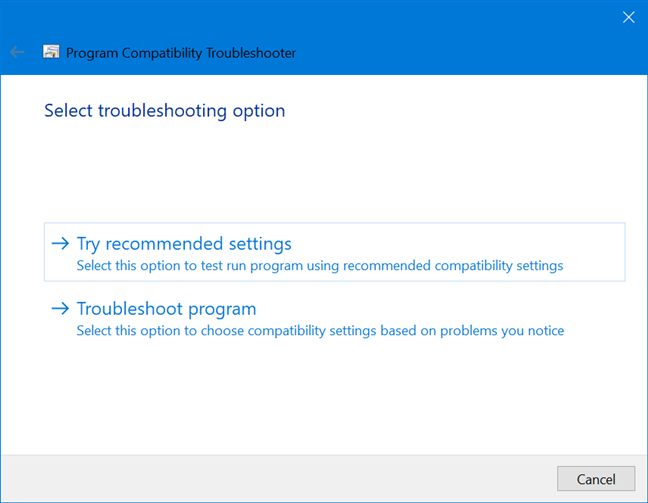
La procedura guidata offre due diverse opzioni
Se scegli "Prova le impostazioni consigliate " , la procedura guidata applica la modalità di compatibilità che è stata selezionata automaticamente da Windows 10, nel nostro caso Windows 8.
L'unica opzione è "Testare il programma" per vedere se ora funziona, dal momento che non ti è permesso continuare finché non lo fai. Quando hai finito di verificare se i problemi persistono, torna allo "Strumento per la risoluzione dei problemi di compatibilità del programma" e fai clic o tocca Avanti .
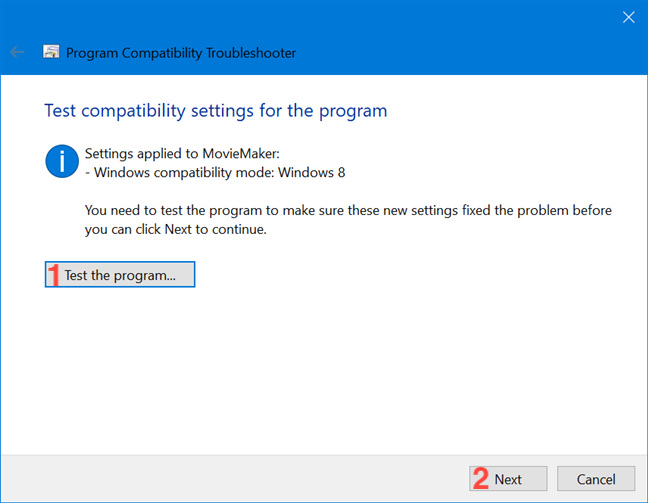
Dopo aver testato il programma, premere Avanti
La procedura guidata chiede quindi se il problema è stato risolto. Se tutto ha funzionato bene, puoi salvare le impostazioni di compatibilità e chiudere la procedura guidata. Se decidi di provare impostazioni diverse, Windows 10 ha esaurito i consigli e ti porta automaticamente alle serie di domande nel programma Risoluzione dei problemi nel tentativo di restringere il problema, come illustrato un po' più in basso. Come terza opzione, puoi segnalare il problema a Microsoft e cercare una soluzione online.
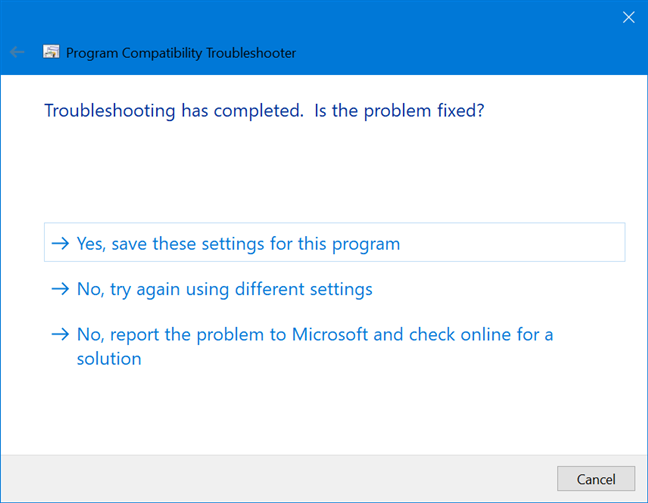
Scegli un'opzione in base ai risultati del test
La scelta di Risoluzione dei problemi del programma , dalla schermata "Seleziona l'opzione di risoluzione dei problemi" , ti guida attraverso una serie di domande progettate per aiutare Windows 10 a capire quali problemi impediscono il corretto funzionamento del programma. Scegli le opzioni che si applicano e fai clic o tocca Avanti .
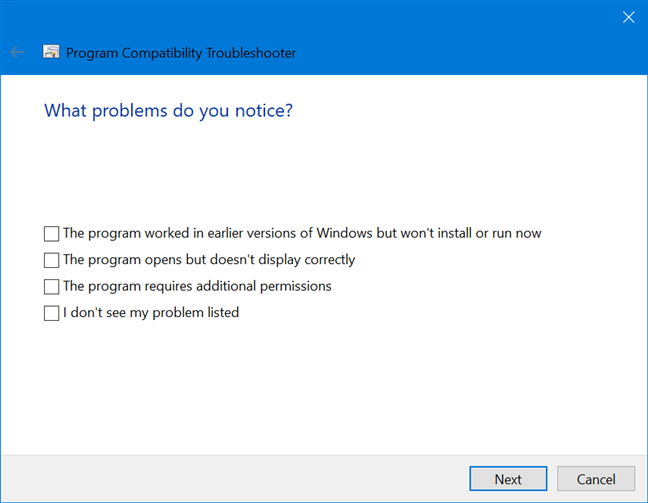
Seleziona le caselle accanto ai problemi che noti
A seconda della tua risposta, potresti ottenere una seconda schermata, che ti chiede di selezionare la versione di Windows su cui il programma ha funzionato in precedenza. Dopo aver selezionato una risposta, fare clic o toccare Avanti .

Seleziona la versione precedente di Windows su cui ha lavorato il programma
In base alle tue risposte, lo "Strumento per la risoluzione dei problemi di compatibilità dei programmi" di Windows 10 può impostare le impostazioni di compatibilità appropriate necessarie per il tuo vecchio programma per funzionare. Nel nostro esperimento con Movie Maker abbiamo deciso di agire in modo completamente all'oscuro , scegliendo sia l' opzione "Non vedo il mio problema elencato" che quella "Non lo so" durante la sessione di domande e risposte del mago. Di conseguenza, Windows 10 ha applicato diverse impostazioni al programma, come mostrato di seguito.
Rivedi le modifiche e fai clic o tocca "Testa il programma " , poiché non puoi procedere diversamente. Se le impostazioni applicate richiedono che il programma "Esegui come amministratore" (come ha fatto il nostro), viene visualizzato l' UAC . Al termine del test del programma, torna alla "Risoluzione dei problemi di compatibilità del programma" e fai clic o tocca Avanti .
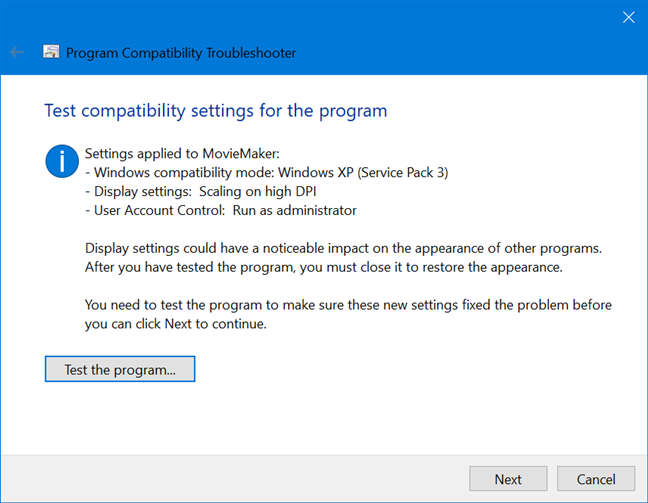
Premi Avanti per dare un feedback sulle impostazioni
La procedura guidata chiede quindi se il problema è stato risolto. Se tutto ha funzionato bene, puoi salvare le impostazioni di compatibilità e verrai indirizzato a un'altra schermata, dove puoi fornire feedback, visualizzare informazioni dettagliate e chiudere lo strumento di risoluzione dei problemi. In caso contrario, puoi tornare indietro e provare diverse impostazioni oppure puoi segnalare il problema a Microsoft e cercare una soluzione online.
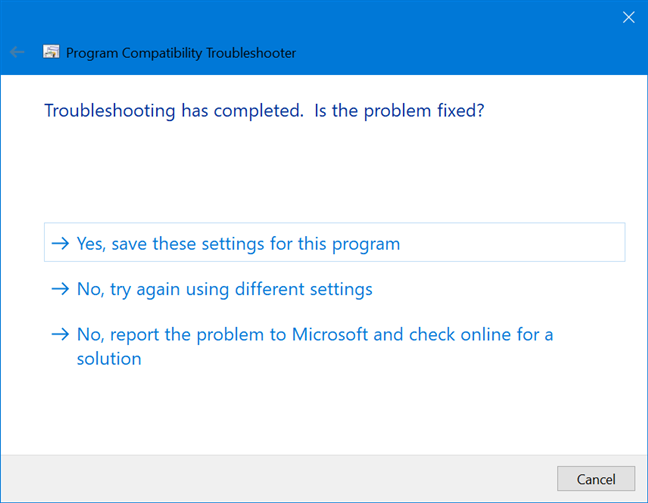
Fai sapere allo strumento di risoluzione dei problemi lo stato del tuo problema
Lo strumento di risoluzione dei problemi di compatibilità del programma dovrebbe essere in grado di aiutarti ad applicare le impostazioni di compatibilità appropriate a quasi tutte le vecchie app desktop. Tuttavia, se la procedura guidata non ha risolto il tuo problema, o se preferisci fare le cose nel modo "tradizionale", puoi anche modificare le impostazioni di compatibilità manualmente. Leggi la sezione seguente di questo tutorial per vedere come.
SUGGERIMENTO: un modo più semplice per aprire la procedura guidata "Risoluzione dei problemi di compatibilità del programma" è fare clic con il pulsante destro del mouse o tenere premuto il file eseguibile o il collegamento del programma classico, nel nostro caso "Windows Movie Maker " . Quindi, nel menu contestuale, fare clic o toccare Risoluzione dei problemi di compatibilità .
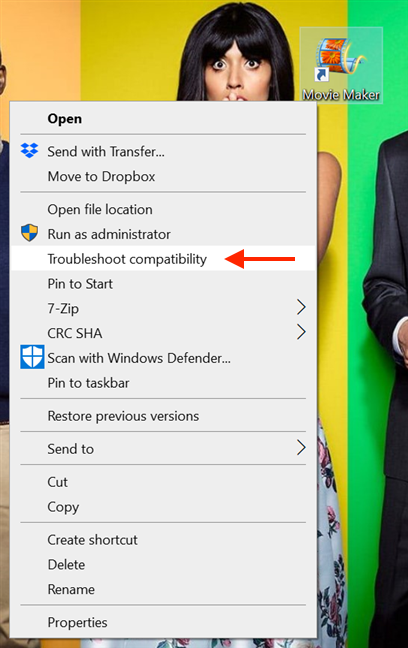
Premere Risoluzione dei problemi di compatibilità per avviare lo strumento di risoluzione dei problemi di compatibilità del programma
Quando si apre la procedura guidata in questo modo, non è più necessario selezionare il programma da un elenco e si passa alla selezione di una delle due opzioni di risoluzione dei problemi disponibili. La stessa cosa accade quando si apre lo "Strumento per la risoluzione dei problemi di compatibilità del programma" dalle proprietà di un programma . Per sapere come accedervi in questo modo, continua a leggere.
Come modificare manualmente le impostazioni di compatibilità per i vecchi programmi
Inizia aprendo le Proprietà del tuo vecchio programma. Fai clic con il pulsante destro del mouse o tieni premuto sul suo file eseguibile o sul suo collegamento e quindi, nel menu contestuale, fai clic o tocca l'ultima opzione: Proprietà .
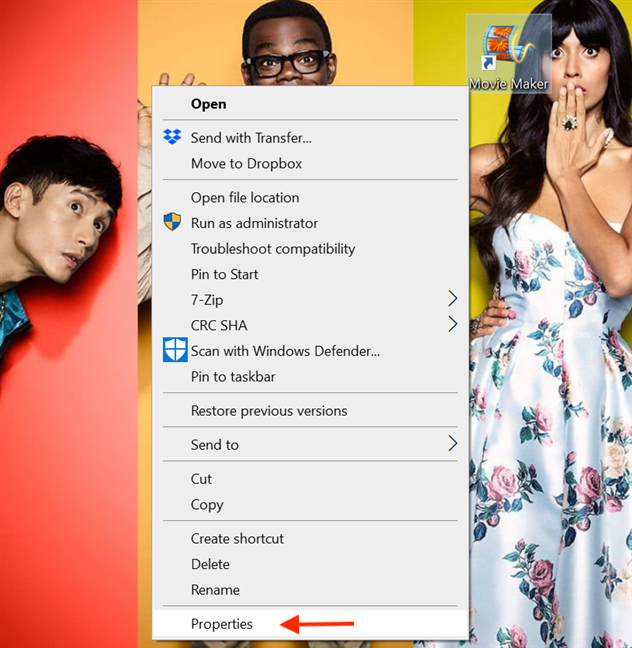
Premi Proprietà dal menu contestuale
Nella finestra Proprietà del tuo programma , vai alla scheda Compatibilità . La prima opzione apre lo "Strumento per la risoluzione dei problemi di compatibilità del programma " , uno strumento che abbiamo già trattato ampiamente nella sezione precedente di questo tutorial.
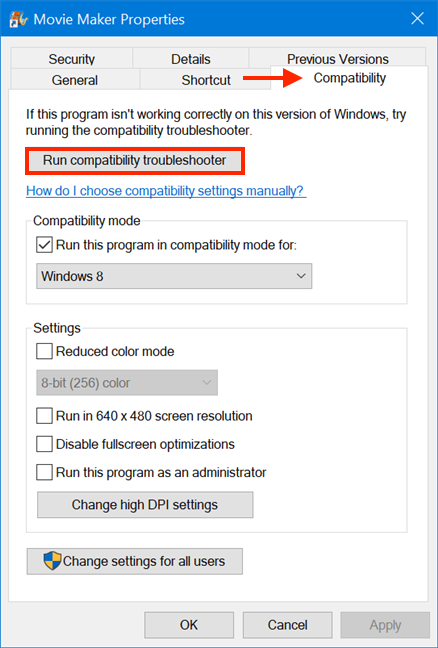
Puoi anche accedere allo strumento per la risoluzione dei problemi di compatibilità del programma da Proprietà
Successivamente, c'è una sezione chiamata Modalità compatibilità . Questo esegue il tuo programma classico utilizzando le impostazioni delle versioni precedenti di Windows. Seleziona la casella in questa sezione, se sai che il tuo vecchio programma è stato progettato per funzionare con una versione specifica di Windows, quindi selezionalo dall'elenco nel menu a discesa, visibile facendo clic o toccando la freccia.
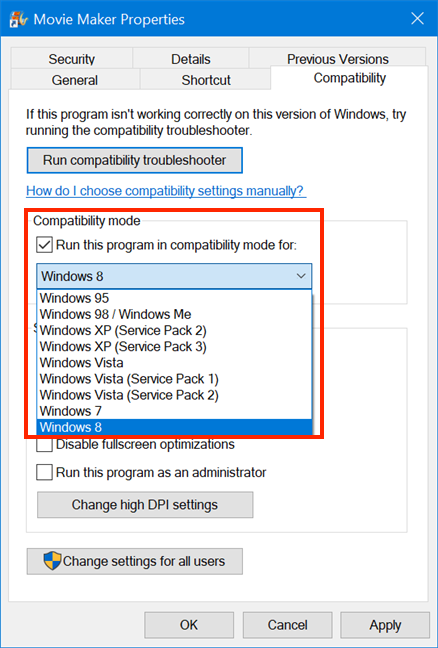
Scegli la versione di Windows con cui ha lavorato il tuo programma
La sezione successiva della scheda Compatibilità si chiama Impostazioni e contiene altre impostazioni di compatibilità che puoi applicare al tuo programma classico per farlo funzionare correttamente, anche se non è stato progettato per funzionare su Windows 10. Sono disponibili cinque impostazioni di compatibilità :
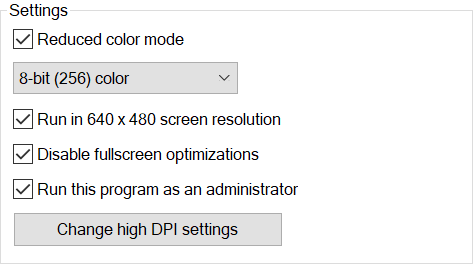
Le opzioni disponibili in Impostazioni
- "Modalità colore ridotto" imposta Windows 10 in modo che utilizzi solo un set limitato di colori nel vecchio programma. Alcuni programmi meno recenti sono stati progettati per utilizzare meno colori rispetto alle app di oggi. È possibile impostare il vecchio programma in modo che venga eseguito in "colore a 8 bit (256)" o in "colore a 16 bit (65536)" .
- "Esegui con una risoluzione dello schermo di 640 x 480" esegue il vecchio programma in una piccola finestra con una risoluzione di 640 x 480. Dovresti provare questa impostazione di compatibilità se la grafica del tuo vecchio programma appare frastagliata o non viene visualizzata correttamente.
- "Disabilita ottimizzazioni a schermo intero" dovrebbe essere selezionato se desideri che il programma smetta di funzionare in modalità a schermo intero. Ciò potrebbe migliorare le prestazioni del tuo software classico, offrendo un'esperienza complessiva migliore.
- "Esegui questo programma come amministratore" è piuttosto semplice, assicurandoti che il tuo programma classico sia sempre eseguito come amministratore. Le versioni precedenti di Windows erano progettate per eseguire programmi per impostazione predefinita con autorizzazioni di amministratore, quindi alcuni programmi precedenti richiedono privilegi amministrativi per funzionare correttamente.
- "Modifica impostazioni DPI alti" è utile, soprattutto se stai utilizzando uno schermo ad alta risoluzione, come un display 4K. Facendo clic o toccando su di esso si apre una nuova finestra, in cui è possibile "Scegliere le impostazioni DPI elevate per questo programma " , se il programma non viene visualizzato correttamente su un computer o dispositivo con un display DPI elevato.
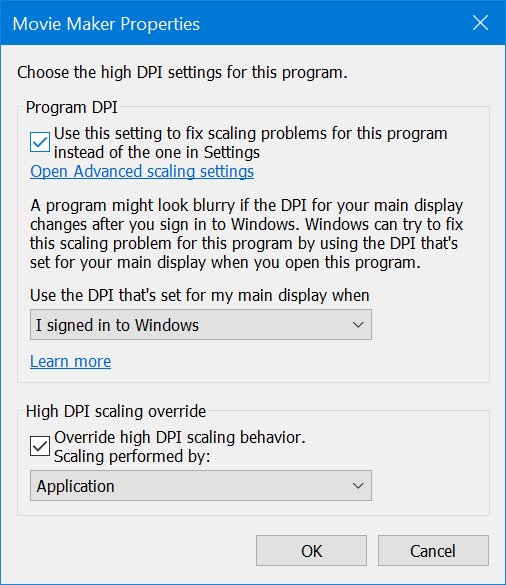
Premendo Modifica impostazioni DPI alti si apre una nuova finestra
Nel caso in cui ci siano più display collegati al tuo computer o dispositivo Windows 10 o se la configurazione dello schermo cambia, alcune app desktop potrebbero apparire sfocate. Per impostazione predefinita, Windows 10 tenta di correggere le app sul display principale per impedire che appaiano sfocate, quindi le ridimensiona quando le impostazioni dello schermo cambiano. Questo ridimensionamento automatico può influenzare il modo in cui viene renderizzata l'interfaccia utente del vecchio programma. Per impostazioni DPI più stabili per il tuo programma, seleziona la casella accanto all'opzione "Utilizza questa impostazione per correggere i problemi di ridimensionamento per questo programma invece di quello in Impostazioni" dalla sezione DPI del programma . Ciò abilita un menu a discesa, che puoi aprire premendo la freccia sotto "Usa il DPI impostato per il mio display principale quando"opzione. Scegli tra l'impostazione predefinita che prevede che il tuo programma mantenga il DPI del display principale quando hai eseguito l'accesso a Windows 10 e l'utilizzo del DPI impostato per il display principale al momento dell'apertura del programma.
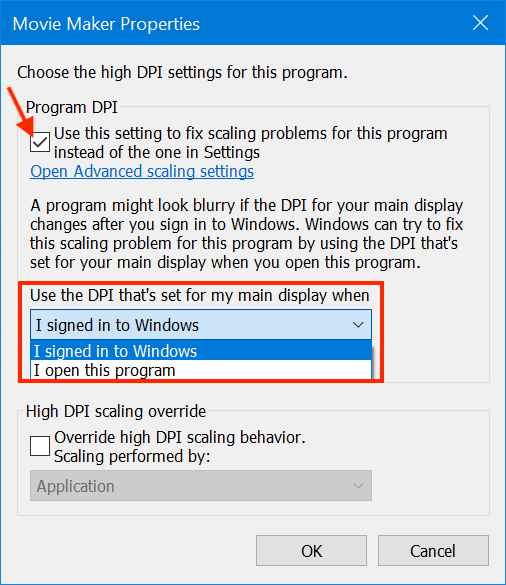
Scegli le impostazioni DPI per il tuo programma
In questa sezione, hai anche un collegamento ad "Apri impostazioni di ridimensionamento avanzate " , nel caso in cui desideri aprire l' app Impostazioni e impedire a Windows 10 di correggere tutte le app ridimensionandole in base al DPI del display principale.
Nella sezione "Ignora ridimensionamento DPI elevato " , se scegli "Sostituisci comportamento ridimensionamento DPI elevato " , abiliti un menu a discesa con tre impostazioni per il ridimensionamento. L'opzione predefinita è Applicazione e disabilita completamente il ridimensionamento DPI per il tuo programma classico, utilizzando solo l'impostazione dello sviluppatore. L' opzione Sistema utilizza il comportamento predefinito di Windows 10 quando si tratta di ridimensionamento, poiché consente a Windows di ignorare le impostazioni DPI del programma, il che è più probabile che il programma appaia sfocato. Se scegli Sistema (avanzato), viene utilizzato un ridimensionamento più intelligente e avanzato, che dovrebbe produrre risultati migliori con testo nitido su display con DPI elevati. Sfortunatamente, quest'ultima impostazione è disponibile solo per i programmi basati su GDI (Windows Graphical Device Interface).
Imposta il comportamento di ridimensionamento per un programma sfocato
Al termine, tocca o fai clic su OK per tornare alla schermata precedente.
Tutte le impostazioni di compatibilità manuali illustrate in questa sezione del tutorial vengono applicate al programma solo per l'utente corrente, se si fa clic o si tocca OK o Applica . È possibile abilitarli per tutti gli utenti. Ecco come:
L'ultima opzione di compatibilità dalla scheda Compatibilità è un pulsante che ti consente di "Modificare le impostazioni per tutti gli utenti " . Fare clic o toccarlo per aprire una nuova finestra e selezionare manualmente le impostazioni di compatibilità da applicare al vecchio programma per tutti gli account utente sul tuo computer Windows 10. Le impostazioni di compatibilità sono le stesse che abbiamo illustrato in questa sezione.
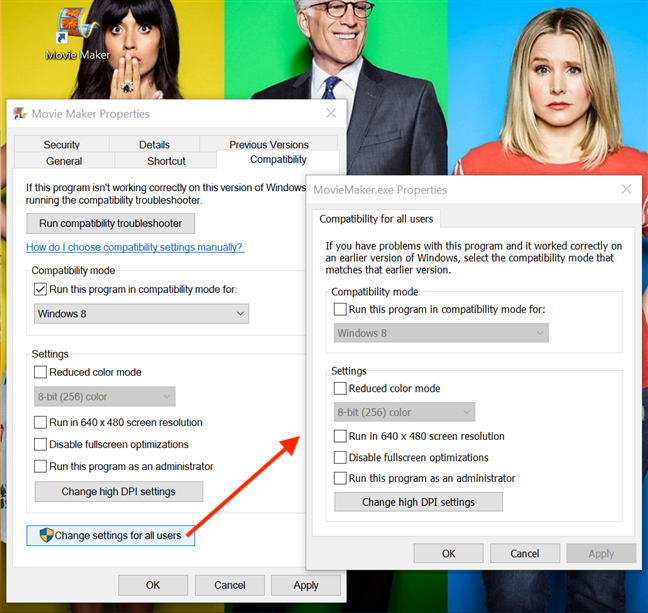
Premendo l'opzione Modifica impostazioni per tutti gli utenti viene visualizzata una finestra con le stesse opzioni
Quando hai finito di giocherellare con le impostazioni di compatibilità del tuo vecchio programma, non dimenticare di fare clic o toccare il pulsante Applica o OK per salvarli.
SUGGERIMENTO: dopo aver modificato le impostazioni di compatibilità del vecchio programma, tramite lo "Risoluzione dei problemi di compatibilità del programma" o manualmente, è possibile riavviarlo e utilizzarlo, si spera con risultati migliori. La prima volta che chiudi il programma, viene visualizzato "Program Compatibility Assistant" , che ti chiede se il programma ha funzionato correttamente. Selezionando Sì si chiude l'assistente, mentre No avvia lo strumento di risoluzione dei problemi per provare ancora una volta a risolvere i problemi.
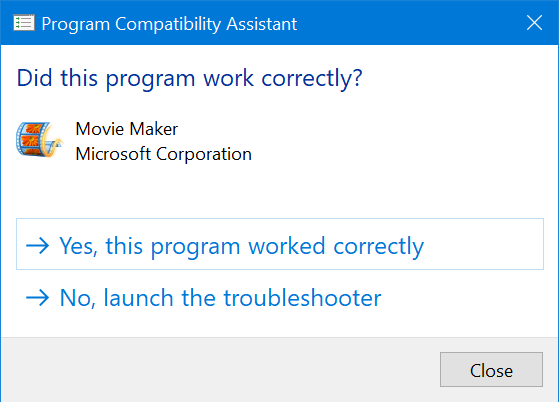
Windows 10 chiedendo feedback sulle nuove impostazioni di compatibilità
Quali vecchi programmi stai ancora utilizzando?
Anche se hai un nuovo computer che esegue Windows 10, ciò non significa necessariamente che non puoi più utilizzare programmi meno recenti che non sono stati progettati per questo sistema operativo più recente. Windows 10 è utile a questo proposito, fornendo sia la "Risoluzione dei problemi di compatibilità dei programmi" che una serie di impostazioni configurabili manualmente che è possibile utilizzare per far funzionare nuovamente i vecchi programmi. Ci auguriamo che queste impostazioni di compatibilità facciano il lavoro per te e che tu sia felice di utilizzare il tuo programma classico. Siamo interessati a conoscere la nostra base di lettori, quindi, prima di chiudere questa scheda, facci sapere quale programma (g)oldie stai cercando di utilizzare e perché.